



  |   |
| 1 | V ovladači tiskárny zvolte:  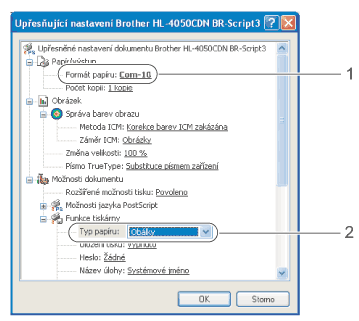 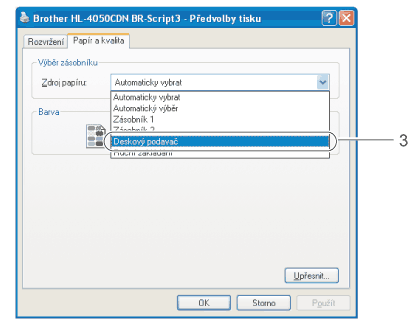
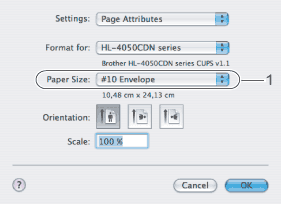 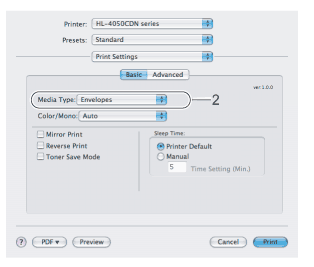 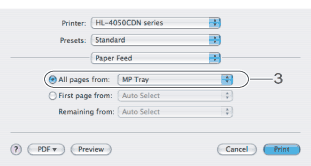
| ||||||||||
| 2 | Otevřete deskový podavač a lehce jej sklopte. 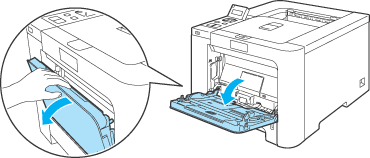 | ||||||||||
| 3 | 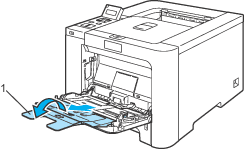 | ||||||||||
| 4 | Rozložte opěrku papíru, aby vytisknutý papír nesklouzl z tiskárny dolů nebo každou vytisknutou stranu okamžitě z přihrádky odeberte. 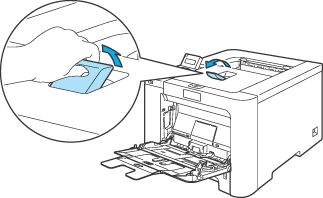 | ||||||||||
| 5 | Vložte papír na deskový podavač. Dbejte na to, aby vložené množství nepřesáhlo rysku maxima vyznačenou na obou stranách podavače (1). 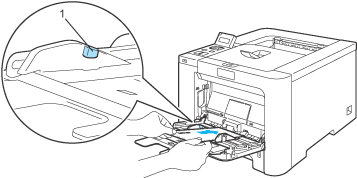 | ||||||||||
| 6 | Stiskněte zelenou uvolňovací páčku vodítek papíru a vodítka nastavte přesně na rozměr založeného papíru. 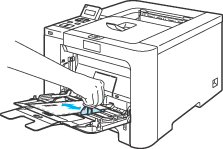 | ||||||||||
| 7 | Odešlete data do tiskárny. |
| • | Každý vytisknutý arch nebo obálku ihned odeberte. Nahromaděné listy nebo obálky se mohou zaseknout nebo zvlnit. |
| • | Pokud se obálky během tisku špiní, zvyšte teplotu zapékaní nastavením volby Typ papíru na Tlustý papír nebo Tlustější papír. |
| • | Pokud jsou obálky vytisknutí zmačkané, přečtěte si pokyny uvedené v části Zvýšení kvality tisku. |
| • | (Uživatelé Windows®) Pokud se obálky velikosti DL opatřené dvojitými chlopněmi během tisku mačkají, potom ve složce Základní zvolte Rozměr papíru a zadejte DL na šířku. Na deskový podavač vložte novou obálku o rozměru DL s dvojitými chlopněmi širší stranou směrem dozadu a tisk opakujte. 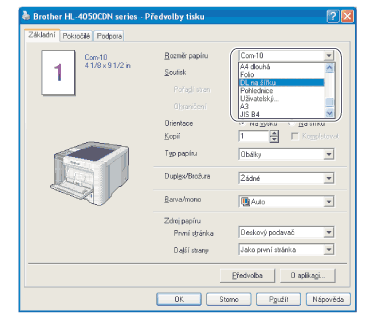 |
| • | Když zakládáte papír na deskový podavač, uvědomte si, prosím, následující fakta: |
  |   |